您是否遇到过打印文档时不想打印某些机密信息的情况?word文档提供了巧妙的控制功能,可以让您轻松隐藏特定内容,防止打印。php小编百草将引导您了解这一实用技巧,帮助您保护文档隐私并实现打印自定义。继续阅读,了解如何轻松禁止word文档中特定内容的打印,并增强您的文档控制能力。
一、隐藏指定内容,禁止打印
利用Word的“隐藏文字”功能,即可轻松实现打印控制。
- 选中需要隐藏(即禁止打印)的文本内容。
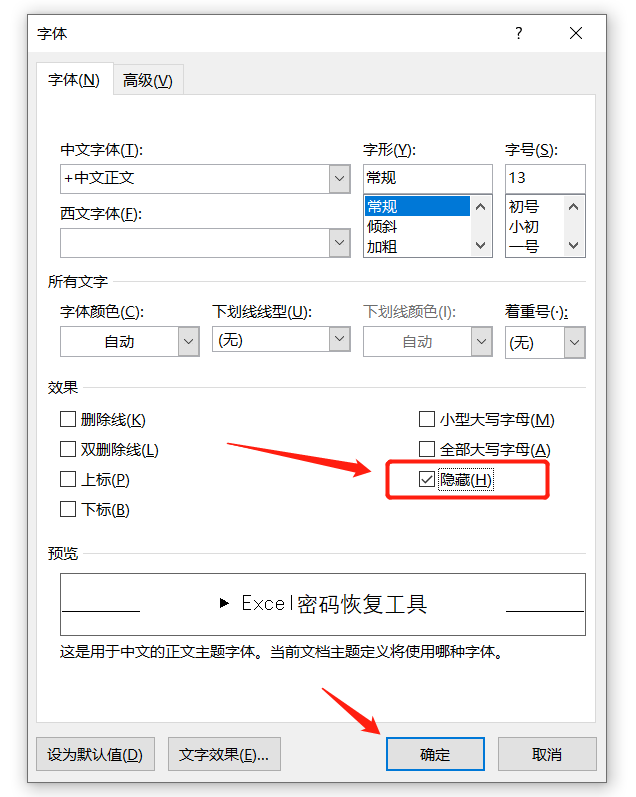
- 使用快捷键【Ctrl+D】或右键点击,选择“字体”,打开字体设置窗口。在“效果”区域勾选“隐藏”,点击“确定”。
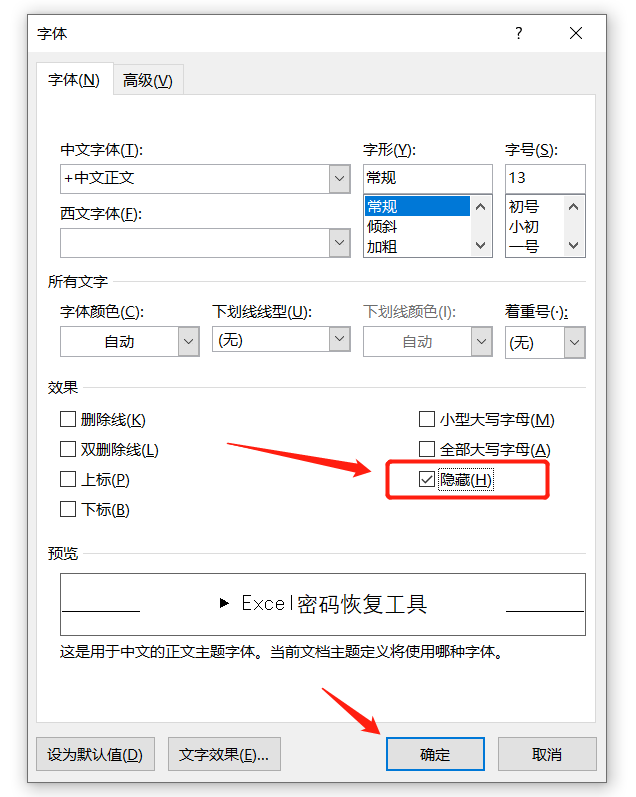
- 隐藏的文字依然可见并可编辑,但不会出现在打印输出中。打印预览将不会显示隐藏的文本内容。
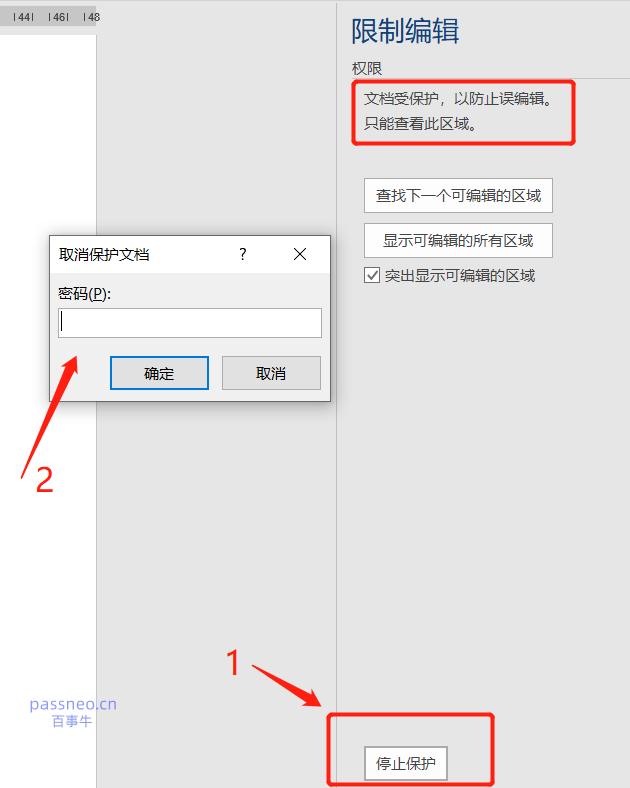
二、显示隐藏文字(可选)
如果隐藏文字后在文档中也无法看到,请执行以下操作:
按下快捷键【Alt+F+T】打开“Word选项”窗口,选择“显示”,勾选“隐藏文字”,点击“确定”。这样,隐藏的文字将再次显示,但仍不会打印。
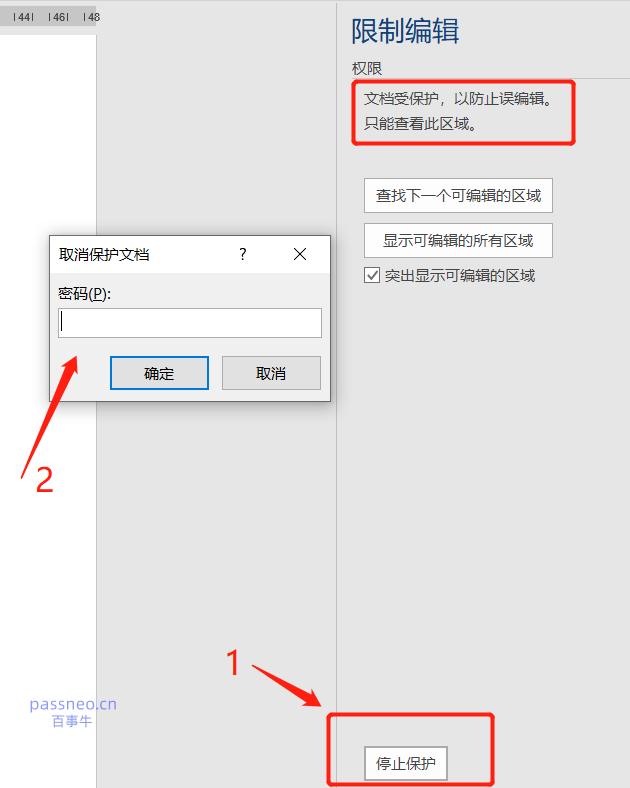
三、保护设置,防止修改
为了防止他人取消“隐藏”设置,您可以为Word文档设置密码保护。
1. 设置密码保护:
在“审阅”选项卡中,点击“限制编辑”。
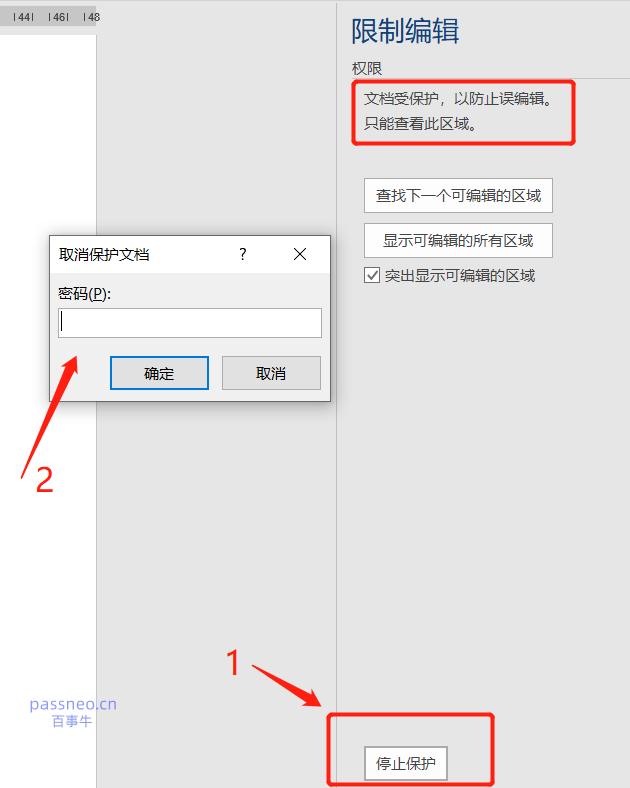
选择“仅允许在文档中进行此类型的编辑”,并选择“不允许任何更改(只读)”。点击“是,启动强制保护”,设置密码并确认。
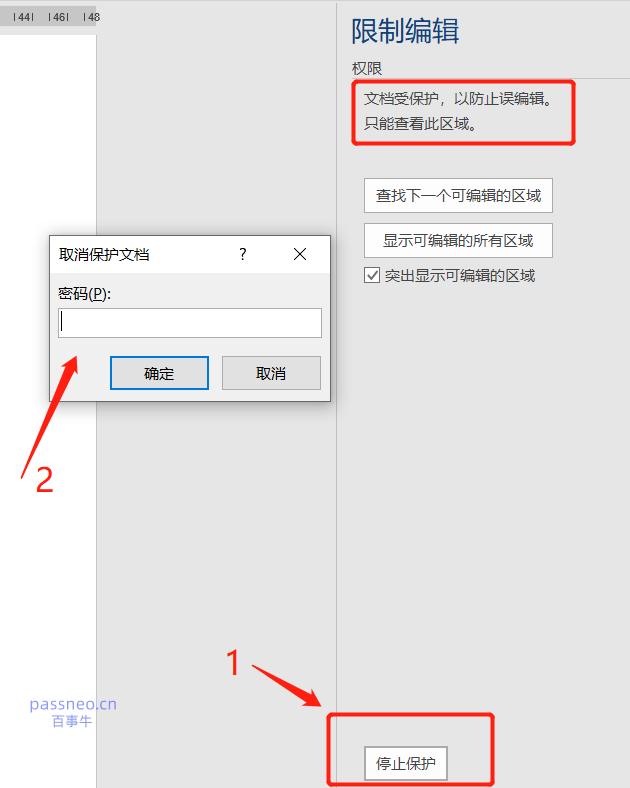
2. 取消密码保护:
在“审阅”选项卡中,点击“限制编辑”,然后点击“停止保护”,输入密码即可取消保护。
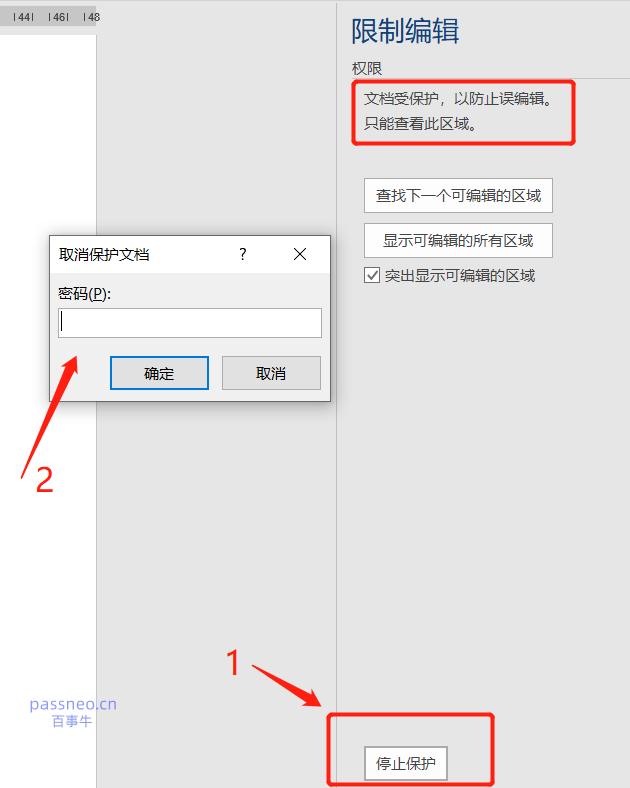
3. 密码遗忘:
请务必妥善保管密码。如遗忘密码,需借助第三方工具进行恢复。
以上就是如何在Word文档中禁止打印特定内容?一个方法轻松搞定!的详细内容,更多请关注资源网其它相关文章!







发表评论:
◎欢迎参与讨论,请在这里发表您的看法、交流您的观点。